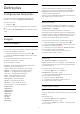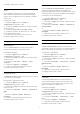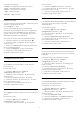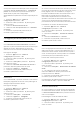User manual
Formato da imagem
Básico
Se a foto estiver não estiver preenchendo a tela
inteira e se estiverem aparecendo barras pretas na
parte superior ou inferior ou em ambos os lados, você
pode ajustar a imagem para preencher a tela
completamente.
Para selecionar uma das definições básicas para
preencher a tela…
1 - Enquanto estiver assistindo um canal de TV,
pressione (se disponível no controle remoto) ou
pressione .
2 - Selecione Formato da imagem > Preencher
tela, Ajustar à tela ou Wide Screen.
3 - Pressione (esquerda) várias vezes, se
necessário, para fechar o menu.
• Preencher tela – aumenta automaticamente a
imagem para preencher a tela. A distorção da
imagem é mínima, as legendas permanecem visíveis.
Não adequado para entrada de PC. Alguns formatos
de imagens extremos ainda podem apresentar barras
pretas.
• Ajustar à tela – Aplica zoom automaticamente à
imagem para preencher a tela sem distorção. Pode
haver barras pretas visíveis. Não aplicável à entrada
do PC.
• Wide Screen- aplica zoom automaticamente na
figura para wide screen.
Avançado
Se as duas configurações básicas são inadequados
para formatar a imagem desejada, é possível usar as
configurações avançadas. Com as configurações
avançadas, você formatar manualmente a imagem na
tela.
É possível aplicar zoom, estender e deslocar a
imagem até ser mostrado o que você precisa; por
exemplo, legendas ausentes ou faixas de texto
rolantes. Se você formatar a imagem para uma fonte
específica, como um console de jogos conectado, é
possível retornar a essa configuração na próxima vez
em que você usar o console de jogos. A TV armazena
a última definição feita com cada conexão.
Para formatar a imagem manualmente…
1 - Enquanto estiver assistindo um canal de TV,
pressione (se disponível no controle remoto) ou
pressione .
2 - Selecione Avançado e pressione OK.
3 - Use Deslocamento, Zoom, Estender ou
Original para ajustar a imagem.
4 - Em alternativa, selecione Última configuração e
pressione OK para mudar para o formato que você
armazenou antes.
5 - Ou selecione Desfazer para retornar para a
definição que a imagem tinha quando você abriu
Formato da imagem.
• Deslocamento –selecione as setas para deslocar a
imagem. Você só pode deslocar a imagem após
ampliá-la.
• Zoom – selecione as setas para aplicar mais zoom.
• Estender – selecione as setas para estender a
imagem verticalmente ou horizontalmente.
• Desfazer – selecione para retornar ao formato de
imagem com o qual começou.
• Original – Mostra o formato original das imagens
de entrada. Este é um pixel de 1:1 no formato de pixel.
Modo especializado para entrada HD e PC.
Ajustes rápidos de imagem
Durante a primeira instalação, você fez algumas
configurações de imagem seguindo algumas etapas
fáceis. Você pode repetir essas etapas em
Configuração rápida de imagem. Para seguir esses
passos, certifique-se de que a TV possa sintonizar um
canal de TV ou exibir um programa de um dispositivo
ligado.
Para definir a imagem em algumas etapas fáceis…
1 - Pressione , selecione Todas as
configurações e pressione OK.
2 - Selecione Imagem e pressione (direita) para
entrar no menu.
3 - Selecione Ajustes rápidos de imagem.
4 - Selecione Iniciar. Use as teclas de navegação
para selecionar sua opção.
5 - Por fim, selecione Concluir.
6 - Pressione (esquerda) várias vezes, se
necessário, para fechar o menu.
12.3
Áudio
Estilo de som
Selecionar um estilo
Para facilitar o ajuste de som, é possível selecionar
uma configuração predefinida com Estilo de som.
1 - Enquanto assiste a um canal, pressione .
2 - Selecione Som e pressione (direita) para
entrar no menu.
3 - Selecione Som Estilo , e selecione um dos
estilos na lista.
4 - Pressione (esquerda) várias vezes, se
necessário, para fechar o menu.
Os estilos disponíveis são…
• Pessoal - As preferências de som definidas durante
58